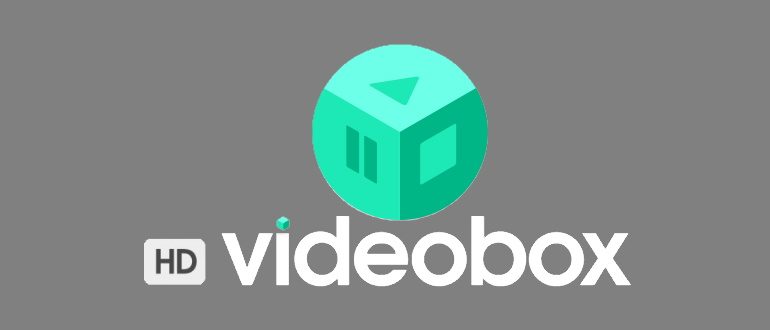Sony Bravia טווס: טייפּס, – אַלט און נייַ מאָדעלס, פֿאַרבינדונג ינסטראַקשאַנז, באַשטעטיקן Sony Bravia.
- וואָס איז Sony Bravia
- וואָס איז ספּעציעל וועגן Sony Bravia טווס, וואָס טעקנאַלאַדזשיז זענען דאָרט, וואָס איז יינציק וועגן זיי
- ווי צו קלייַבן אַ Sony Bravia טעלעוויזיע
- סאָני בראַוויאַ טווס – דער בעסטער מאָדעלס
- Sony KDL-32WD756
- Sony KDL-49WF805
- Sony KDL-50WF665
- Sony KD-65XG9505
- קאַנעקשאַן און סעטאַפּ
- אַרבעט מיט אַנדרויד טעלעוויזיע
- פֿעיִקייטן פון פאַרשידענע קוקן
- ניצן IPTV
וואָס איז Sony Bravia
סאָני איז איינער פון די דזשייאַנץ פון די יאַפּאַניש עלעקטראָניק אינדוסטריע. Bravia רעפּראַזענץ זיין סאָרט אין די טעלעוויזיע מאַרק.
דער נאָמען איז אַ אַבריווייישאַן פון די ענגליש אויסדרוק “בעסטער האַכלאָטע אַודיאָ וויסואַל ינטעגראַטעד אַרטשיטעקטורע”, וואָס טראַנזלייץ ווי “ינאַגרייטיד סאַלושאַנז פֿאַר ידעאַל הויך-דעפֿיניציע געזונט און בילד.”
דעם נאָמען ריפלעקס די שליסל פֿעיִקייטן פון די סאָרט. די פירמע טראגט טעלעוויזיע מיט די לעצטע טעכנאָלאָגיע צו ענשור הויך קוואַליטעט פּראָדוקטן. די סאָרט ארויס אין 2005, און די פאלגענדע יאָר עס איז געווען דער ערשטער אָרט אין דער וועלט אין די פאַרקויף פון פּלאַזמע טווס.
וואָס איז ספּעציעל וועגן Sony Bravia טווס, וואָס טעקנאַלאַדזשיז זענען דאָרט, וואָס איז יינציק וועגן זיי
Sony Bravia טווס קענען באַקומען דיגיטאַל טעלעוויזיע גלייַך אָן די נוצן פון נאָך דעוויסעס. דאָס ינשורז הויך קוואַליטעט בראָדקאַסטינג און כּמעט גאַנץ פעלן פון ינטערפיראַנס. דאָס אַפּלייז צו רובֿ מאָדעלס, אָבער, עס זענען יענע וואָס דאַרפֿן אַ סעטאַפּ קעסטל צו אַרבעטן מיט DVB-T2. איר קענען קאָנטראָלירן דעם אינפֿאָרמאַציע פֿאַר די געבעטן מאָדעל אויף דער באַאַמטער וועבזייטל. די פירמע אָפפערס טווס געמאכט אויף דעם העכסטן טעקנאַלאַדזשיקאַל מדרגה. אין באַזונדער, די פאלגענדע טעקנאַלאַדזשיקאַל ינאָווויישאַנז זענען בארעכטיגט פֿאַר אָונערז פון מאָדערן Sony Bravia:
- מיט צווייענדיק דאַטאַבאַסע פּראַסעסינג אַלאַוז איר צו ענשור אַז די קוואַליטעט פון די אַרויסווייַזן איז נישט נידעריקער ווי 4K און ראַדוסאַז די בייַזייַן פון ינטערפיראַנס צו אַ מינימום. אפילו ווען נידעריק קוואַליטעט ווידעא איז געוויזן, די בילד און געזונט זענען געוויזן אין די העכסטן קוואַליטעט. די טעכנאָלאָגיע אַדישנאַלי ניצט צוויי פּראַפּרייאַטערי דאַטאַבייסיז מיט אַ ריזיק נומער פון יקערדיק בילדער.
- די נוצן פון שלאַנק באַקלייט דרייוו גיט אַז צוויי לייַערס פון לעדס זענען געניצט אויף דעם עקראַן. דעם אַלאַוז איר צו בעסער שטעלן די נייטיק אַקסענץ אויף די בילד און מער אַקיעראַטלי קאָנטראָלירן די באַקלייט.
- MotionflowTM XR גיט ווידעא אַ סינעמאַטיק קוואַליטעט. די טעכנאָלאָגיע מאָניטאָרס די גלאַטקייט פון די באַוועגונג פון בילדער בעשאַס די יבערגאַנג פון ראַם צו ראַם און, אויב נייטיק, ינסערץ זייַן ינטערמידייט ראָמען צו פֿאַרבעסערן די קוואַליטעט פון די אַרויסווייַזן.
- X-tended Dynamic RangeTM PRO איז דיזיינד צו קאָנטראָלירן די ברייטנאַס פון די באַקלייט אין פאַרשידענע געביטן. דורך די נוצן פון ספּעציעל אַלגערידאַמז, אַ העכער בילד קאַנטראַסט איז אַזוי אַטשיווד.
- ClearAudio + פּערפאָרמז די מאָדערן געזונט אַפּטאַמאַזיישאַן.
- קלאָר פאַסע מאָניטאָרס די קוואַליטעט פון די געזונט און מאכט אַדזשאַסטמאַנץ ווי נייטיק צו פֿאַרבעסערן די קוואַליטעט.
- מיט TRILUMINOSTM Display , די ניצלעך קאָליר גאַמע איז געוואקסן מיט בייַ מינדסטער 50%. דעם איז אַטשיווד דורך אַנאַלייזינג פאַרשידענע פארבן און זייער ריישיאָוז און מאַכן צונעמען אַדזשאַסטמאַנץ. עס ניצט נאָך געפירט באַקלייט, ווי געזונט ווי QDEF פילם, וואָס איז אַ פּראַפּרייאַטערי אַנטוויקלונג.
 ווען איר וואַטשינג מגילה אויף Sony Bravia, דער באַניצער קענען פילן ווי מאָדערן טעקנאַלאַדזשיז קענען פֿאַרבעסערן די קוואַליטעט פון וויוינג.
ווען איר וואַטשינג מגילה אויף Sony Bravia, דער באַניצער קענען פילן ווי מאָדערן טעקנאַלאַדזשיז קענען פֿאַרבעסערן די קוואַליטעט פון וויוינג.
ווי צו קלייַבן אַ Sony Bravia טעלעוויזיע
ווען איר קויפן אַ טעלעוויזיע, איר דאַרפֿן צו קאָנטראָלירן צי עס אַרבעט גלייך מיט די DVB-T2 נאָרמאַל. אינפֿאָרמאַציע וועגן דעם קען זיין אנגעוויזן אויף די פּאַקינג קעסטל, אויף אַ סטיקער אויף די קאַסטן, אויף די קאַבאָלע ארויס אויף קויפן, עס קען זיין קאַנטיינד אין די מאַנואַל. ווען טשוזינג ספּעציפיש מאָדעלס, עס איז אויך רעקאַמענדיד צו באַצאָלן ופמערקזאַמקייַט צו די פאלגענדע פֿעיִקייטן:
- די דיאַגאָנאַל איז געהאלטן איינער פון די מערסט וויכטיק פּאַראַמעטערס . אָפּטימאַל איז גערופֿן גלייַך צו 21 אינטשעס. ווען טשוזינג, איר דאַרפֿן צו נעמען אין חשבון די גרייס פון דעם צימער אין וואָס די וויוינג וועט זיין געטאן און די ווייַטקייט צו די פאַרשטעלן.
- ווען טשוזינג די רעכט ברייטנאַס און קאַנטראַסט , איר דאַרפֿן צו באַטראַכטן דיין אייגענע פינאַנציעל קייפּאַבילאַטיז. לקד סקרינז זענען געהאלטן בודזשעט סאַלושאַנז, בשעת געפירט און אָלעד סקרינז זענען פון העכער קוואַליטעט, אָבער מער טייַער.
- א גוט האַכלאָטע וועט לאָזן איר צו באַקומען אַ בעסער בילד. עס איז נישט רעקאַמענדיד צו קויפן טעלעוויזיע מיט אַ האַכלאָטע פון ווייניקער ווי 600 פּ. צו זען גאַנץ הד איר דאַרפֿן אַ 1080 פּ פאַרשטעלן.
- דימענשאַנז זענען אויסדערוויילט באזירט אויף וואָס סאָרט פון ווידעא איר פּלאַן צו היטן. טיפּיקאַללי, אַן אַספּעקט פאַרהעלטעניש פון 3:4 אָדער 9:16 איז געניצט. די יענער אָפּציע איז באַקוועם פֿאַר וואַטשינג ווידעסקרעען קינאָ.
די ברירה מוזן זיין געמאכט קערפאַלי, ווייַל די טעלעוויזיע איז יוזשאַוואַלי געקויפט פֿאַר פילע יאָרן.
סאָני בראַוויאַ טווס – דער בעסטער מאָדעלס
טווס פון דעם פירמע זענען פון הויך קוואַליטעט. די פאלגענדע זענען רעקאַמאַנדיישאַנז פֿאַר טשוזינג דעוויסעס מיט פאַרשידענע דיאַגאָנאַל סיזעס.
| מאָדעל | דיאַגאָנאַל | דערלויבעניש | אַוואַילאַביליטי פון געבויט-אין סמאַרט טעלעוויזיע |
| Sony KDL-32WD756 | 31.5 | 1920×1080 | יא |
| Sony KDL-49WF805 | 49 | 1920 קס 1080 גאַנץ הד און HDR10 1080 פּ | יא |
| Sony KDL-50WF665 | פופציק | גאַנץ הד 1080 פּ און HDR10 | יא |
| Sony KD-65XG9505 | 65 | 4K UHD HDR10 | יא |
Sony KDL-32WD756
דער מאָדעל האט אַ געבויט-אין סמאַרט טעלעוויזיע באזירט אויף אַנדרויד. דער מאָדעל האט אַ דיאַגאָנאַל פון 31.5 אינטשעס, האַכלאָטע איז 1920 × 1080. די בייַזייַן פון 4 גיגאבייט פון זכּרון ינשורז שנעל סיסטעם אָפּעראַציע. די מאַנואַל מאַנואַל קענען זיין דאַונלאָודיד פֿון https://www.sony.com/electronics/support/res/manuals/4584/e77324d8b5ce57b90310111dad4eed20/45847781M.pdf. לויט באַניצער באריכטן, די פּראָדוקט איז קעראַקטערייזד דורך הויך קוואַליטעט און רילייאַבילאַטי. די טעלעוויזיע האט אַ שיין פּלאַן. ווי דיסאַדוואַנטידזשיז, זיי טאָן די ינאַביליטי צו אַרבעטן מיט די MKV פֿאָרמאַט און די פאַקט אַז עס איז בלויז אַ מינימאַל גאַנג פון סמאַרט טעלעוויזיע פאַנגקשאַנז.
Sony KDL-49WF805
דער מאָדעל האט אַ דיאַגאָנאַל פאַרשטעלן פון 49 אינטשעס. קינאָ קענען זיין וואָטשט אין 1920 × 1080 האַכלאָטע, פול הד און HDR10 1080 פּ. דער עקראַן האט אַ אַספּעקט פאַרהעלטעניש פון 16: 9, וואָס אַלאַוז איר צו קאַמפערטאַבלי וואַך ווידעסקרעען קינאָ. דער מאַנואַל איז בארעכטיגט ביי https://www.sony.com/electronics/support/res/manuals/4731/4eb0c0c17efff455ad82a3fec3550d9b/47317961M.pdf. ניצערס טאָן די רייַך פאַנגקשאַנאַליטי, די מעגלעכקייט פון הויך-קוואַליטעט פּערינג מיט אַ סמאַרטפאָנע, אַ פּשוט און באַקוועם אָרגאַניזאַציע פון די צובינד. ווי אַ כיסאָרן, עס איז דערמאנט אַז אין עטלעכע קאַסעס די געזונט קוואַליטעט איז רידוסט.
Sony KDL-50WF665
די טעלעוויזיע דעמאַנסטרייץ הויך-קוואַליטעט פֿאַרזאַמלונג און פאַרלאָזלעך שוץ קעגן שטויב און נעץ. די 50-אינטש אַרויסווייַזן אַלאַוז איר צו היטן Full HD 1080 פּ און HDR10 קינאָ. די פאַרשטעלן פֿאָרמאַט איז 16:9. דער מיטל איז ביכולת צו אַרבעטן מיט כּמעט אַלע די מערסט פּראָסט ווידעא פֿאָרמאַטירונגען. דער מאַנואַל איז בארעכטיגט ביי https://www.sony.com/electronics/support/res/manuals/4729/8b9436503f5242ce6c51f5bef279342e/47294251M.pdf. ניצערס טאָן די ויסגעצייכנט קוואַליטעט פון קאָליר רעפּראָדוקציע און געזונט. אויף דעם מיטל, איר קענען ניט בלויז היטן ווידיאס, אָבער אויך לויפן רובֿ קאָמפּיוטער שפּילערייַ, ווייַל עס ניצט די אַנדרויד אָפּערייטינג סיסטעם. יוזערז אָנווייַזן אַז אַ ניט גענוגיק פאַנגקשאַנאַל ווייַט קאָנטראָל איז געניצט און דער אַוועק פון עטלעכע אַוואַנסירטע סמאַרט טעלעוויזיע פאַנגקשאַנז.
Sony KD-65XG9505
דעם לקד מאָדעל האט אַ דיאַגאָנאַל פון 65 אינטשעס. ווען וויוינג, עס גיט אַ האַכלאָטע פון 3840×2160. דער מיטל האט 16 גיגאבייט פון ינערלעך זכּרון. 4K UHD, HDR10 וויוינג קוואַליטעט בנימצא. DLNA פאַנגקשאַנז, ווידעא רעקאָרדינג, ריסטריקשאַנז פֿאַר וויוינג דורך קינדער זענען בארעכטיגט. עס איז קול קאָנטראָל. אינסטרוקציעס פֿאַר וויוינג זענען בארעכטיגט ביי https://www.sony.com/electronics/support/res/manuals/4748/a04843eafe53590e7772e93b8e4391a9/47486421M.pdf. ניצערס טאָן די הויך אָפּטראָג קוואַליטעט, טיף און רייַך בילד, הויך-קוואַליטעט געזונט. עטלעכע מענטשן טראַכטן אַז די געוויינט ווייַט קאָנטראָל האט ניט גענוגיק פאַנגקשאַנאַליטי.
קאַנעקשאַן און סעטאַפּ
צו מאַכן די קשר, פאַרבינדן צו די אַנטענע, מאַכט צושטעלן. עס איז געטאן מיט די טעלעוויזיע אויסגעדרייט אַוועק. נאָך דער באַניצער טשעקס די קאָנטאַקטן, די מיטל איז אויסגעדרייט אויף און שטעלן זיך. צו קענען אַרבעטן מיט די ווייַט קאָנטראָל, איר דאַרפֿן צו אַרייַנלייגן באַטעריז אין עס. נאָך פּערטשאַסינג די טעלעוויזיע, איר דאַרפֿן צו קאַנפיגיער עס. עס זאָל אַרייַננעמען די פאלגענדע סטעפּס:
- נאָך סוויטשינג אויף, איר דאַרפֿן צו גיין צו די הויפּט מעניו און סעלעקטירן סעטטינגס. ווייַטער, גיין צו די “שפּראַך” אָפּטיילונג און שטעלן די צובינד שפּראַך.
- אין סדר צו רעכט פּראָצעס די ינקאַמינג סיגנאַל, די טעלעוויזיע מוזן וויסן ווו עס איז אַפּערייטינג. דער באַניצער יוזשאַוואַלי ינדיקייץ די פאַקטיש געאָלאָקאַטיאָן. אין דעם פאַל, עס זאָל זיין געטראגן אויס אַז אין עטלעכע קאַסעס עס איז מער רעוועכדיק צו נוצן אן אנדער איינער, ווייַל, למשל, ווען ספּעציפיצירן אַמעריקע, אַלע בנימצא אָפטקייַט באַנדס זענען צוגעשטעלט.
- אויב עס איז אַ נויט צו פאַרשפּאַרן זיכער טשאַנאַלז, איר קענען שטעלן אַ פּאַראָל. דאָס איז באַקוועם, למשל, ווען איר ווילן צו באַגרענעצן די וויוינג פון זיכער מגילה דורך קינדער.
- די ספּעסיפיעד סעטטינגס זענען פּרילימאַנערי. דערנאָך איר דאַרפֿן צו זוכן טשאַנאַלז. וסואַללי עס איז געטאן אויטאָמאַטיש. צו טאָן דאָס, דורכפירן די פאלגענדע סטעפּס:
- אויף די ווייַט קאָנטראָל, איר דאַרפֿן צו דריקן די “מעניו” קנעפּל. דערנאָך גיין צו די שורה “דיגיטאַל קאַנפיגיעריישאַן”.
- דערנאָך דריקט אויף די לינק “דיגיטאַל סעטאַפּ”.

- אין די מעניו, אויסקלייַבן די שורה “אַוטאָ זוכן פֿאַר דיגיטאַל סטיישאַנז”.
- איר דאַרפֿן צו אויסקלייַבן דעם טיפּ פון סיגנאַל מקור. עס קען זיין “יטער” אָדער “קאַבלע”. אין דער ערשטער פאַל, מיר זענען גערעדט וועגן קאַנעקטינג צו אַן אַנטענע, אין די רגע – דורך קאַבלע.

- נאָך סעלעקציע גיינ ווייַטער צו באַשטעטיקן די זוכן פּאַראַמעטערס. אין דעם פאַל, איר דאַרפֿן צו אָנווייַזן אַז איר דאַרפֿן אַ שנעל יבערקוקן, באַשטעטיקן די אָפטקייַט און נעץ שייַן זאָל פּאַסירן אויטאָמאַטיש.
- נאָך קליקינג אויף די “אָנהייב” קנעפּל, די פּראָצעדור פֿאַר אויטאָמאַטיש זוכן פֿאַר טשאַנאַלז וועט אָנהייבן. איר מוזן וואַרטן פֿאַר עס צו פאַרענדיקן און ראַטעווען די רעזולטאַטן.
נאָך דעם, דער באַניצער קענען אָנהייבן וואַטשינג טשאַנאַלז. מאל עס קען זיין אַז עטלעכע פון די טשאַנאַלז, אָדער אַלע פון זיי, זענען נישט געפונען. אין דעם פאַל, מאַנואַל זוכן איז געניצט. אין דעם פאַל, זיי זענען ווי גייט:
- אין די הויפּט מעניו, גיין צו די סעטטינגס, דיגיטאַל סעטטינגס, און דעמאָלט צו די מאַנואַל זוכן פֿאַר טשאַנאַלז.
- ווייַטער, איר דאַרפֿן צו ספּעציפיצירן די מקור פון די באקומען סיגנאַלז דורך סעלעקטירן “לופט” אָדער “קאַבלע”. דערנאָך, קלייַבן אַ סאַפּלייער פון די פארגעלייגט רשימה. אויב עס קען נישט זיין געפֿונען דאָרט, דריקט אויף די שורה “אנדערע”. נאָך דעם, איר דאַרפֿן צו שטעלן די זוכן פּאַראַמעטערס. זיי אַרייַננעמען די אָפּערייטינג אָפטקייַט, קאַנאַל נומער, יבערקוקן טיפּ און לנאַ פּאַראַמעטער. עס קען זיין שנעל אָדער גאַנץ. די רגע אָפּציע איז געהאלטן וניווערסאַל. פֿאַר LNA, די פעליקייַט ווערט איז יוזשאַוואַלי לינקס.

- ווייַטער, אָנהייב די זוכן. אין די דנאָ פון די בלאַט עס זענען קוואַליטעט און סיגנאַל שטאַרקייט ינדיקאַטאָרס. איר דאַרפֿן צו מאַכן זיכער אַז זיי צושטעלן די געוואלט אַרויסווייַזן קוואַליטעט. אויב דאָס איז נישט דער פאַל, איר דאַרפֿן צו ריכטיק די אָרט און ריכטונג פון די אַנטענע.
- אויב עטלעכע פון די טשאַנאַלז האָבן אַ נידעריק סיגנאַל קוואַליטעט און דאָס קען נישט זיין קערעקטאַד, זיי קענען זיין געשטעלט אין די סוף פון דער רשימה אָדער אויסגעמעקט.
די פּאַראַמעטערס פֿאַר די טשאַנאַלז קענען זיין געפֿונען אויף דער באַאַמטער וועבזייטל פון די טעלעוויזיע שפּייַזער. עס איז נייטיק צו אָנהייבן מאַנואַל טונינג נאָך די נייטיק דאַטן זענען צוגעגרייט.
אויב איר פּלאַן צו באַקומען דאַטן פֿאַר בראָדקאַסטינג פֿון דער אינטערנעץ, איר דאַרפֿן צו קאַנפיגיער די קשר. צו טאָן דאָס, איר דאַרפֿן צו דורכפירן די פאלגענדע סטעפּס:
- אויף די ווייַט קאָנטראָל, איר מוזן דריקן די מעניו אָדער היים שליסל צו גיין צו די הויפּט מעניו. דעמאָלט איר דאַרפֿן צו עפענען די סעטטינגס.
- ווייַטער, איר דאַרפֿן צו באַשטימען צו די “נעטוואָרק” מאָדע.

- דערנאָך דריקט אויף די שורה “נעטוואָרק סעטטינגס”.
- עס איז מעגלעך צו קלייַבן די טיפּ פון נעץ – WiFi אָדער ווייערד. ווייַטער, גיינ ווייַטער צו באַשטעטיקן אַרויף אַקסעס לויט די פּראַמפּס אויף דעם עקראַן.
דעם וועג איר קענען אַרייַן די יקערדיק סעטטינגס, אָבער אויב דער באַניצער וויל צו גיין צו אַ מער דיטיילד פּראָצעדור, אין איינער פון די סטעפּס ער וועט האָבן צו אויסקלייַבן דעם “עקספּערט” אַקסעס מאָדע. דער באַניצער קענען שטעלן זייער אייגענע סעטטינגס פֿאַר געזונט און בילד. צו טאָן דאָס, איר דאַרפֿן צו עפֿענען די “ווייַז” אָפּטיילונג אין די סעטטינגס. ווייַטער, איר דאַרפֿן צו נעמען די פאלגענדע סטעפּס:
- אין די ווידעא אַרייַנשרייַב סעטטינגס, דער באַניצער דיפיינז די קשר פּאַראַמעטערס. דאָס איז וויכטיק, פֿאַר בייַשפּיל, ווען עס איז מער ווי איין HDMI אַרייַנשרייַב – דאָ איר קענען אויסקלייַבן דעם איינער דורך וואָס די בראָדקאַסט איז דורכגעקאָכט.
- איר קענען אויסקלייַבן די בראָדקאַסט פֿאָרמאַט אויף די פאַרשטעלן קאָנטראָל בלאַט.
- ווען איר באַקומען אַ 3D סיגנאַל, די אַרויסווייַזן פּאַראַמעטערס זענען אריין אין די אָפּטיילונג אויף 3D סעטטינגס.

- די בילד אָפּטיילונג ספּעציפיצירט די ברייטנאַס, קאַנטראַסט און כראָמינאַנס פון די אַרויסווייַזן. עס זענען צוויי מאָדעס מיט פּריסעט פּאַראַמעטערס: “סטאַנדאַרד” און “העל”. אויב דער באַניצער וויל צו שטעלן די פארלאנגט קעראַקטעריסטיקס זיך, ער מוזן אויסקלייַבן די “יחיד” אָפּערייטינג מאָדע.

- צו שטעלן די געזונט פּאַראַמעטערס, גיין צו די אָפּטיילונג פֿאַר געזונט סעטטינגס. די פּאַראַמעטערס בנימצא פֿאַר אַרייַנשרייַב זענען הויך אָדער נידעריק אָפטקייַט טימברע, וואָג, און אנדערע.
 מאל עס כאַפּאַנז אַז דער באַניצער איז שווער צו נאַוויגירן אין די פילע פריער אינסטאַלירן סעטטינגס אין דעם פאַל, ניצן אַ פאַבריק באַשטעטיק וועט העלפן. דעם אָפּציע קענען זיין אַקטיווייטיד דורך די סעטטינגס. צו טאָן דאָס, גיין צו די סיסטעם סעטטינגס אָפּטיילונג, דעמאָלט צו אַלגעמיין, נאָך דעם – צו פאַבריק סעטטינגס. אויף די בלאַט וואָס אָפּענס, דער באַניצער קענען אַקטאַווייט די באַשטעטיק.
מאל עס כאַפּאַנז אַז דער באַניצער איז שווער צו נאַוויגירן אין די פילע פריער אינסטאַלירן סעטטינגס אין דעם פאַל, ניצן אַ פאַבריק באַשטעטיק וועט העלפן. דעם אָפּציע קענען זיין אַקטיווייטיד דורך די סעטטינגס. צו טאָן דאָס, גיין צו די סיסטעם סעטטינגס אָפּטיילונג, דעמאָלט צו אַלגעמיין, נאָך דעם – צו פאַבריק סעטטינגס. אויף די בלאַט וואָס אָפּענס, דער באַניצער קענען אַקטאַווייט די באַשטעטיק.
אַרבעט מיט אַנדרויד טעלעוויזיע
Sony Bravia טווס לויפן אַנדרויד טעלעוויזיע. אין סדר צו נוצן די בנימצא פֿעיִקייטן, איר דאַרפֿן צו ינסטאַלירן אַקסעס צו די אינטערנעט. עס קענען זיין וויירליס אָדער דורך קאַבלע. אין דער ערשטער פאַל, די סעטטינגס זענען ווי גייט:
- אויף די ווייַט קאָנטראָל, די היים קנעפּל איז געדריקט צו ברענגען אַרויף די הויפּט מעניו, אין וואָס איר ווילן צו גיין צו “סעטטינגס”.
- ווייַטער, עפענען “נעטוואָרק”, דעמאָלט – “נעטוואָרק און אַקסעסעריז”, “גרינג”.
- נאָך דעם, גיין צו “Wi-Fi” און גיינ ווייַטער צו באַשטעטיקן אַ וויירליס קשר.
- ווען קאַנעקטינג דורך די רשימה פון בנימצא נעטוואָרקס, איר מוזן אויסקלייַבן די וואָס איר דאַרפֿן, און אַרייַן דיין לאָגין און פּאַראָל.
ווען ניצן אַ ווייערד קשר, די היים ראַוטער איז קאָננעקטעד צו די טעלעוויזיע מיט אַ נעץ קאַבלע. אין דער אַוועק פון אַ ראַוטער, אַ קאַבלע פון די מאָדעם איז געניצט צו פאַרבינדן. צו קאַנפיגיער, איר דאַרפֿן צו עפֿענען די הויפּט מעניו און גיין צו די סעטטינגס, דערנאָך צו די אָפּטיילונג “נעטוואָרק און אַקסעסעריז”, און “נעטוואָרק”, “נעטוואָרק סעטטינגס”. נאָך דעם, סעלעקטירן “פּשוט” און גיין צו “ווייערד לאַן”. ווייַטער, איר דאַרפֿן צו אַרייַן די קשר פּאַראַמעטערס. ווייַטער, איר דאַרפֿן צו שאַפֿן אַ Google אַקאַונט אָדער נוצן אַ יגזיסטינג איינער דורך אַרייַן דיין לאָגין און פּאַראָל אויף די טעלעוויזיע. אַדינג אַ חשבון איז אויך מעגלעך מיט אַ קאָמפּיוטער אָדער סמאַרטפאָנע. אויף Sony Bravia, איר דאַרפֿן צו טאָן די פאלגענדע:
- דרוק די היים קנעפּל אויף די ווייַט קאָנטראָל.

- גיין צו “סעטטינגס”.

- אין די פערזענלעכע דאַטן אָפּטיילונג, גיט די “לייג אַקאַונט” קנעפּל.
- סעלעקטירן דעם טיפּ פון חשבון איר ווילן.

- איר דאַרפֿן צו אַרייַן דיין Google חשבון E- בריוו אַדרעס. ווייַטער, דריקט אויף NEXT.

- אַרייַן די פּאַראָל ניצן די אויף-פאַרשטעלן קלאַוויאַטור. דריקט אויף NEXT.

- דערנאָך איר וועט זיין לאָגד אין.
נאָך דעם, אין די “פערזענלעכע אינפֿאָרמאַציע” אָפּטיילונג, אַ קנעפּל וועט זיין געוויזן צו די Google אַקאַונט. צו ינסטאַלירן נייַע אַפּלאַקיישאַנז, דריקן די HOME קנעפּל אויף די ווייַט קאָנטראָל און דעמאָלט גיט די Google פּלייַ קנעפּל. ווייַטער, סעלעקטירן דעם געוואלט אַפּלאַקיישאַן און גיט די “ינסטאַלירן” קנעפּל.
צו ינסטאַלירן נייַע אַפּלאַקיישאַנז, דריקן די HOME קנעפּל אויף די ווייַט קאָנטראָל און דעמאָלט גיט די Google פּלייַ קנעפּל. ווייַטער, סעלעקטירן דעם געוואלט אַפּלאַקיישאַן און גיט די “ינסטאַלירן” קנעפּל.
פֿעיִקייטן פון פאַרשידענע קוקן
כּדי די ווידעא וויוינג זאָל זיין באַקוועם, איר דאַרפֿן צו שטעלן די צונעמען סעטטינגס פֿאַר די בילד און געזונט. אויב איר ווילן די העכסטן קוואַליטעט, איר קענען, למשל, אויסקלייַבן די פאלגענדע. פֿאַר וויוינג – סינעמאַ היים, פֿאַר געזונט – סינעמאַ. אויב איר דאַרפֿן צו ספּעציפיצירן די אָדער אנדערע פּאַראַמעטערס, נאָך דרינגלעך די אַקשאַן מעניו קנעפּל, זיי גיין צו די סעקשאַנז פֿאַר אַדזשאַסטינג די בילד אָדער אַדזשאַסטינג די געזונט. פֿאַר ספּאָרט בראָדקאַסץ, איר קענען סטרויערן די קאָרעוו באַנד פון די קאָמענטאַטאָר ס קול. צו טאָן דאָס, עפענען די הויפּט מעניו, גיין צו די סעטטינגס און עפענען די “סאָונד” אָפּטיילונג. צו סטרויערן די געזונט, סעלעקטירן “קול פילטער” און סטרויערן עס מיט די אַראָוז. Sony Bravia טווס צושטעלן די פיייקייט פֿאַר יעדער סיגנאַל מקור צו שטעלן זיין אייגענע בילד און געזונט קאָנטראָלס.
ניצן IPTV
צו זען, איר מוזן ערשטער שטעלן אַ אינטערנעט פֿאַרבינדונג. צו טאָן דאָס, איר דאַרפֿן צו דורכפירן די פאלגענדע סטעפּס:
- עפענען די הויפּט מעניו.
- גיין צו די סעטטינגס אָפּטיילונג.
- אין די נעץ סעטטינגס, סעלעקטירן “יחיד”.
- אָנווייַזן דעם טיפּ פון קשר וואָס איז געניצט: ווייערד אָדער וויירליס.
- עס איז נייטיק צו אַרייַן די ווערט 46.36.222.114 אין די “ערשטיק דנס” פּאַראַמעטער.
- דערנאָך דריקט אויף “היט און קאָננעקט”.
פֿאַר ווייַטער סעטטינגס, נוצן די געבויט-אין VEWD בלעטערער (פריער עס איז גערופן Opera TV). דעם ריקווייערז די פאלגענדע סטעפּס צו זיין גענומען:
- עפענען בלעטערער. מעגילע אַראָפּ די בלאַט ביז די סעטטינגס דערשייַנען.
- מעגילע צו די רעכט ביז די דעוועלאָפּער אָפּציעס דערשייַנען.
- דריקט אויף “גענעראַטע ID”. א פיר-ציפֿער קאָד וועט דערשייַנען אויף דעם עקראַן, וואָס איר וועט דאַרפֿן צו געדענקען. האַלטן אין מיינונג אַז עס וועט נאָר אַרבעטן פֿאַר 15 מינוט.
- גיי די לינק http://publish.cloud.vewd.com.
- פאַרשרייַבן דיין Google אַקאַונט דורך אַרייַן דיין נאמען און פּאַראָל.
- א בריוו וועט אָנקומען אין די פּאָסט. איר דאַרפֿן צו נאָכפאָלגן די לינק צוגעשטעלט אין עס. איר דאַרפֿן צו ספּעציפיצירן די טעלעוויזיע מאָדעל און די פריער באקומען קאָד. נאָך באַשטעטיקן דעם אַרייַנשרייַב, אַרויסגאַנג.
- נאָך אַרויסגאַנג, די “דעוועלאָפּער” אָפּטיילונג וועט דערשייַנען אין די מעניו. מע דאַרף עס אַרײַנטאָן.
- דריקט אויף “URL Loader”, און אַרייַן די אַדרעס http://app-ss.iptv.com און גיט די “גיין” קנעפּל.
- א באַניצער העסקעם וועט עפענען, וואָס איר מוזן אָננעמען.
- ווייַטער, איר דאַרפֿן צו מאַכן סעטטינגס: סעלעקטירן אַ מדינה, אַ שפּייַזער, ספּעציפיצירן אנדערע נייטיק דאַטן.
דער בעסטער סאָני טווס, יוני 2022, שאַץ: https://youtu.be/OVcj6lvbpeg נאָך דעם, די סעטאַפּ פּראָצעדור וועט זיין געענדיקט. פֿאַר וויוינג, עס איז רעקאַמענדיד צו נוצן די Vintera TV אָדער SS IPTV אַפּלאַקיישאַנז. איר דאַרפֿן צו אָפּלאָדירן און ינסטאַלירן זיי זיך. פֿאַר בייַשפּיל, ייַנמאָנטירונג טעקעס קענען זיין געפֿונען אויף די אינטערנעט אויף אַ קאָמפּיוטער, און דאַן דאַונלאָודיד צו אַ וסב בליץ פאָר. נאָך דעם, עס איז קאָננעקטעד צו די טעלעוויזיע און די ינסטאַלירונג טעקע איז לאָנטשט. נאָך קאַמפּליטינג די צוגרייטונג און קאַנפיגיעריישאַן, איר קענען אָנהייבן וואַטשינג IPTV. כּדי עס זאָל זיין באַקוועם, עס איז רעקאַמענדיד אַז די אינטערנעט פֿאַרבינדונג גיכקייַט איז בייַ מינדסטער 50 מב / s. יוזערז וועט האָבן אַקסעס צו 150 טשאַנאַלז מיט הויך קוואַליטעט בילד און געזונט.